Pokud máte to štěstí, že ve vašem iPhone stále máte port pro sluchátka, možná zjistíte, že problémy s tím způsobují, že se váš iPhone zasekne v režimu pro sluchátka. Když k tomu dojde, z reproduktorů iPhone se nepřehrává žádný zvuk, přestože sluchátka již nejsou připojena.
K tomu také dochází u novějších telefonů iPhone po použití sluchátek, která se připojují k portu Lightning nebo přes Bluetooth. Ať už máte iPhone 6 nebo iPhone 11, pokud je zaseknutý v režimu sluchátek, můžete jej opravit pomocí níže uvedených kroků.
Nejprve zjistěte, zda je váš iPhone zaseknutý v režimu sluchátek
Možná si myslíte, že váš iPhone uvízl v režimu sluchátek, protože přestal přehrávat zvuk z reproduktorů, ale tento problém způsobuje také mnoho dalších problémů. Například porucha reproduktorů může způsobit, že zvuk přestane fungovat, aniž by to mělo něco společného se sluchátky.
Otevřením se ujistěte, že je váš iPhone zaseknutý v režimu sluchátek Kontrolní centrum. Chcete-li tak učinit, přejeďte prstem z pravého horního rohu iPhonu dolů (nebo přejeďte prstem zdola nahoru, pokud máte iPhone s tlačítkem Domů).
Posuvník hlasitosti v Řídicím centru zobrazuje ikonu sluchátek, když si iPhone myslí, že jsou vaše sluchátka připojena. Pokud jste připojeni k AirPods, měli byste místo toho vidět ikonu AirPods.

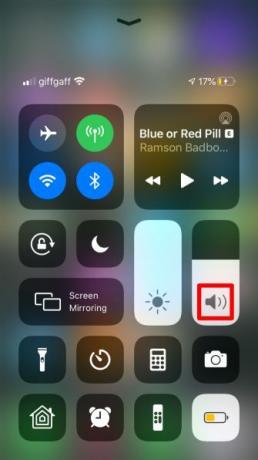
Pokud se v Control Center zobrazí ikona reproduktoru s normální hlasitostí, váš iPhone není zaseknutý v režimu sluchátek. Následující kroky tento problém nevyřeší; použijte našeho průvodce řešení problémů s reproduktory iPhone iPhone reproduktor nefunguje? Zde je návod, jak to opravitNefunguje váš reproduktor pro iPhone? Zde je návod, jak opravit reproduktor pro iPhone a znovu uvést zvuk do chodu. Přečtěte si více místo toho najít řešení.
Pokud je však váš iPhone zaseknutý v režimu pro sluchátka, níže uvedené tipy vám jej pomohou opravit.
1. Restartujte svůj iPhone
Váš iPhone je zaseknutý v režimu sluchátek z důvodu hardwarového nebo softwarového problému. Pokud se jedná o softwarový problém, měl by se váš iPhone po restartování přepnout zpět do režimu reproduktoru.
Chcete-li to provést, stiskněte a podržte klávesu Postranní tlačítko s jedním Hlasitost tlačítko (nebo jen podržte Postranní tlačítko, pokud má váš iPhone tlačítko Domů). Po zobrazení výzvy k vypnutí napájení a počkejte 30 sekund, než se váš iPhone úplně vypne. Poté stiskněte klávesu Postranní znovu jej restartujte.
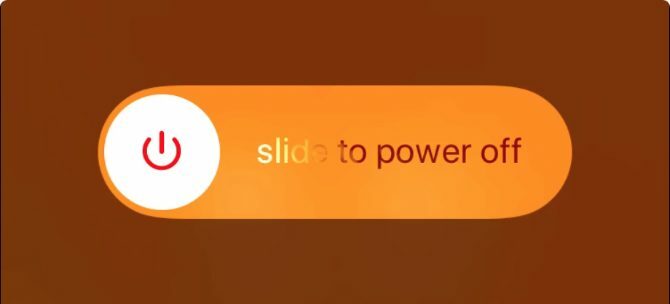
Po restartování otevřete Ovládací centrum a zjistěte, zda je váš iPhone stále zaseknutý v režimu sluchátek. Pokud ano, musí se na vašem zařízení vyskytnout fyzický problém. Přeskočte další dva kroky, které jsou založeny na softwaru, a zjistěte, jak je opravit.
Pokud se váš iPhone přepnul zpět do režimu reproduktorů, jedná se o softwarový problém. Můžete pokračovat v restartování iPhone vždy, když se zasekne, nebo použijte další dva kroky k odstranění problému navždy.
2. Aktualizujte iOS
Pokud váš iPhone uvízl v režimu sluchátek kvůli softwarovému problému, měli byste se ujistit, že používáte nejnovější verzi systému iOS. Apple často aktualizuje iOS, aby představil nové funkce a opravil softwarové chyby.
Jít do Nastavení> Obecné> Aktualizace softwaru zkontrolovat nové aktualizace. Pokud jsou k dispozici, stáhněte a nainstalujte je co nejdříve.
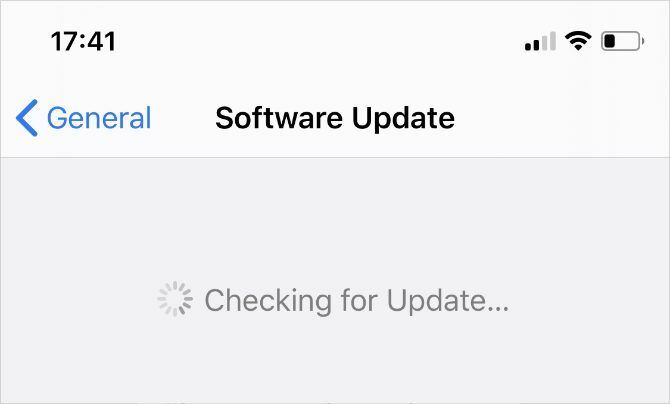
3. Vymazat a znovu nainstalovat iOS
Poškozené systémové soubory ve vašem iPhonu mohou způsobit, že se v režimu sluchátek stále zasekává i po aktualizaci na nejnovější verzi systému iOS. Pokud jste již fyzickým problémem vyloučili restartováním zařízení, můžete přeinstalováním systému iOS najít trvalé řešení.
Pokud k tomu používáte počítač, vymaže a přepíše všechny řádky kódu v iPhonu, čímž se odstraní veškeré softwarové chyby, které se v systému vkrádají. Když tak učiníte, odstraní také všechna data z vašeho iPhone, takže to nezapomeňte vytvořte zálohu svého iPhone Jak zálohovat váš iPhone a iPadZajímá vás, jak zálohovat iPhone? Zde je náš jednoduchý průvodce zálohováním iPhone pomocí iCloud nebo iTunes. Přečtěte si více za prvé.
Postupujte podle pokynů v našem průvodci tovární resetování vašeho iPhone Jak obnovit tovární nastavení vašeho iPhone a iPaduZajímá vás, jak obnovit tovární nastavení zařízení iPhone nebo iPad? Zde je návod, jak snadno zálohovat, resetovat a obnovovat data zařízení iOS. Přečtěte si více . Ujistěte se, že se rozhodnete obnovit pomocí počítače a zcela přeinstalovat iOS. Protože je to takový extrémní krok, doporučujeme vám iPhone resetovat pouze v případě, že aktualizace softwaru váš problém nevyřeší.
4. Znovu připojte a odpojte sluchátka
Pokud je váš iPhone po restartování stále zaseknutý v režimu sluchátek, musí se na zařízení vyskytnout fyzický problém. Obvykle je to tak jednoduché jako nahromadění nečistot v portu sluchátek, což senzory přiměje k tomu, aby si mysleli, že něco je stále zapojeno.
Znovu připojte sluchátka a znovu je odpojte. Opakujte toto třikrát nebo čtyřikrát, abyste uvolnili nečistoty v portu. Poté jemně zatřepejte iPhone, aby vypadly volné zbytky.

Pokud máte sluchátka Bluetooth, připojte je a odpojte je Nastavení> Bluetooth. Když odpojíte sluchátka, váš iPhone by se měl automaticky přepnout zpět na normální reproduktory.
5. Vyčistěte port sluchátek
Je možné, že do vašeho portu pro sluchátka je vloženo více nečistot, které způsobují tento problém. Při jeho odstraňování musíte být opatrní, protože při tom je možné váš iPhone poškodit.
Nejlepší je vypnout iPhone před vložením čehokoli do portu pro sluchátka nebo blesk, aby nedošlo k zkratu nebo zavedení statického náboje do elektroniky.
Do svých portů nevkládejte žádné kovové předměty - například narovnanou kancelářskou sponku. Místo toho použijte následující nástroje k bezpečnému odstranění nečistot a nečistot:
- Stlačený vzduch
- Bavlněné tampóny
- Mezizubní kartáček

Pokud nic z toho nefunguje, možná budete moci odstranit překážky z portu sluchátek na iPhone 6S nebo dříve pomocí vnitřní trubice pera. Otevřený konec těchto zkumavek má často stejný průměr jako port sluchátek, což vám umožňuje opatrně zasunout a kroucení uvolnit nečistoty uvnitř.
Dejte pozor, abyste do zařízení iPhone nenechali vytéct inkoust.

U portu Blesk vymačkejte konec plastové slámy tak, aby byl podlouhlý, a poté jej vložte do portu Blesk, aby se ve spodní části uvolnily nečistoty. Sledujte naše průvodce čištění vašeho iPhone Jak vyčistit váš špinavý iPhone: Průvodce krok za krokemVáš iPhone je pravděpodobně hrubý po měsících používání. Zde je návod, jak správně vyčistit iPhone, plus několik chyb, kterým je třeba se vyhnout. Přečtěte si více pokud potřebujete další pomoc.
6. Zkontrolujte poškození vodou
Pokud v portech nenaleznete žádné trosky, ale váš iPhone je stále zaseknutý v režimu sluchátek, může to znamenat poškození vodou uvnitř zařízení. To by se mohlo stát od něčeho tak zřejmého, jako je pád iPhonu na záchod, nebo něčeho tak jemného, jako by pot kapal kabel sluchátek.
Bohužel, pokud je váš iPhone poškozený vodou, můžete jej opravit jen s výjimkou výměny zařízení úplně.
Můžete použít ukazatele tekutin na svém iPhonu, abyste získali lepší představu o tom, zda došlo k poškození vodou nebo ne. Otevřete přihrádku na SIM kartu a uvnitř vyhledejte malou bílou kartu; při kontaktu s kapalinou se zbarví červeně, růžově nebo oranžově.
Na iPhonu 4S a dřívějších najdete kartu indikátoru kapaliny uvnitř samotného portu sluchátek.
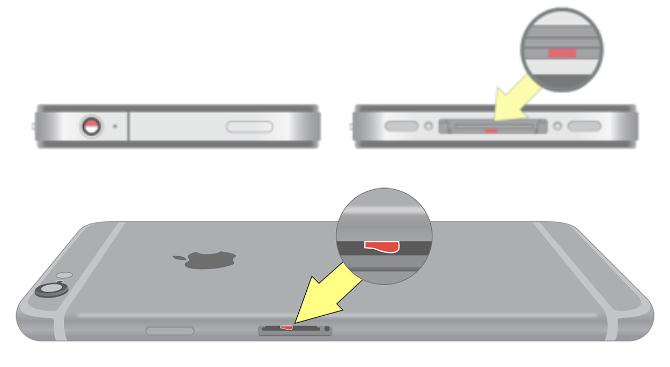
Nepoužívejte rýži k vysoušení iPhone, pokud je poškozený. Tím se riskuje zhoršení záležitostí tím, že necháte škodlivé zbytky za sebou nebo další zablokování portů. Místo toho se podívejte na našeho průvodce jak opravit iPhone poškozený vodou Jak opravit iPhone poškozený vodouPustili jste iPhone do vody? Zde je návod, jak opravit iPhone poškozený vodou a navíc tomu, čemu byste se měli vyhnout. Přečtěte si více .
7. Dočasná softwarová zástupná řešení
I když váš iPhone potřebuje opravu k vyřešení hardwarového problému s portem pro sluchátka, stále můžete použít níže uvedená zástupná řešení, abyste jej kdykoli uvízli z režimu pro sluchátka.
Žádný z těchto tipů nenabízí trvalé řešení, ale pokud si nemůžete dovolit opravu, může jít o rychlou opravu.
Přepnout režim Letadlo zapnuto a vypnuto
Otevřete Ovládací centrum a odbočte klepnutím na ikonu letadla Režim Letadlo zapnutí a vypnutí. Tím se odpojí všechna Bluetooth sluchátka nebo reproduktory, o kterých si iPhone myslel, že je stále připojen.

Změňte zvukový výstup
Když posloucháte hudbu nebo sledujete videa, váš iPhone vám umožní vybrat si mezi různými zvukovými výstupy. Otevřete Ovládací centrum a potom klepněte a podržte ovládací prvky přehrávání v pravém horním rohu. Vybrat AirPlay ikona odhalit všechny možnosti výstupu a vyberte iPhone ze seznamu.
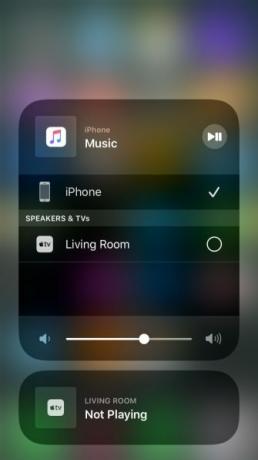
Změňte hlasitost vyzvánění
Otevři Nastavení a jít do Zvuky a haptiky. Klepněte na ikonu Vyzváněcí tón klepněte na jakýkoli vyzváněcí tón, aby se přehrával přes reproduktory iPhone, i když je zaseknutý v režimu sluchátek. Použijte Hlasitost během přehrávání vyzváněcího tónu, aby se váš iPhone přepnul zpět do režimu reproduktoru.
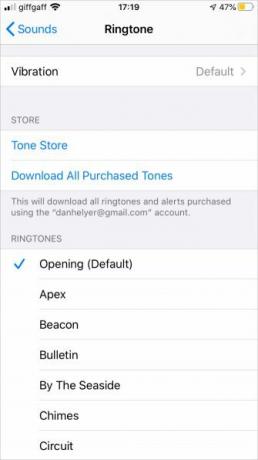
Zjistěte, jak opravit port sluchátek
Pokud je váš iPhone uvíznutý v režimu sluchátek z důvodu hardwarového problému, měli byste se obrátit na tým podpory společnosti Apple a zjistit, zda je opravitelný v rámci záruky. Apple bohužel neopraví pouze váš port pro sluchátka; podpora nahradí celé zařízení. Pokud se na ně nevztahuje záruka, je to nákladná „oprava“.
Pokud tomu tak je, podívejte se na nalezení náhradního portu sluchátek a opravu iPhonu sami. To není snadné, ale může to být nejlepší volba, pokud si nemůžete dovolit nový telefon.
Existuje spousta webových stránek, které vám ukážou jak opravit své vlastní gadgety Naučte se opravit své vlastní pomůcky pomocí nápovědy z těchto 5 stránekPotřebujete opravit chytrý telefon, počítač, MacBook nebo jiný hardware? Můžete ušetřit peníze a čas tím, že si to uděláte sami pomocí těchto webových stránek. Přečtěte si více , z nichž mnohé prodávají všechny nástroje, které potřebujete k opravě portu sluchátek vašeho iPhone. Pokud si myslíte, že se něco uvnitř vylomilo, podívejte se vyjmutí poškozeného konektoru pro sluchátka z telefonu.
Zveřejnění affiliate partnera: Zakoupením produktů, které vám doporučujeme, můžete udržet stránky naživu. Přečtěte si více.
Dan píše návody a návody na řešení problémů, aby pomohl lidem co nejlépe využít jejich technologii. Než se stal spisovatelem, získal titul BSc ve zvukové technologii, dohlížel na opravy v obchodě Apple Store a dokonce vyučoval angličtinu na základní škole v Číně.


